Tùy chọn khắc phục sự cố là một phần của Môi trường khôi phục Windows. Chúng cho phép bạn sửa chữa cài đặt Windows của mình, xóa các trình điều khiển không mong muốn, vào Chế độ An toàn, v.v. Trong Windows 10, Microsoft đã thêm các tùy chọn bổ sung cho phép bạn cài đặt lại hệ điều hành và cũng xóa các bản cập nhật không mong muốn.
Windows Update là một thành phần rất quan trọng của Windows. Microsoft sử dụng dịch vụ này để phân phối lại các bản vá bảo mật, thêm các tính năng mới và cải thiện trải nghiệm người dùng cũng như hiệu suất của HĐH. Nhưng đôi khi những bản vá này có thể phá vỡ hệ điều hành và ngăn nó khởi động. Nếu xảy ra hồi quy, tùy chọn xóa bản cập nhật có vấn đề khỏi môi trường khôi phục là cực kỳ hữu ích.
Đây là cách bạn có thể thử và kiểm tra Cài đặt lại Windows và Gỡ cài đặt bản cập nhật các tính năng trong Windows 10 Technical Preview.
Để truy cập tính năng Gỡ cài đặt Cập nhật, hãy làm như sau.
- Khởi động vào Các tùy chọn gỡ rối . Màn hình sau sẽ xuất hiện trên màn hình:

- Nhấp vào biểu tượng Khắc phục sự cố. Ở đó, bạn sẽ tìm thấy tính năng Gỡ cài đặt bản cập nhật xem trước:
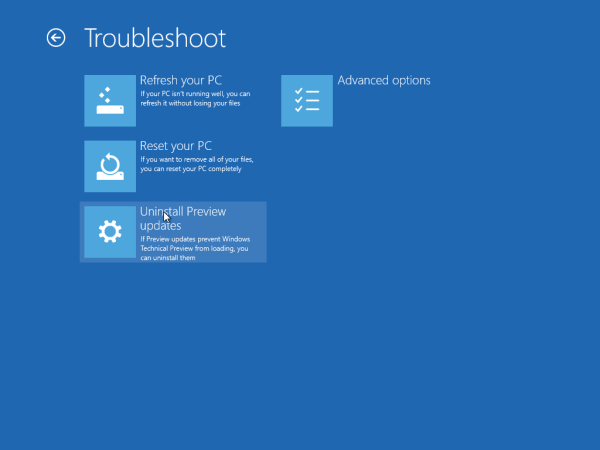
Để truy cập tính năng Cài đặt lại Windows, bạn cần khởi động từ phương tiện cài đặt, ví dụ: Windows DVD hoặc ổ đĩa flash USB khởi động được. .
- Khởi động từ phương tiện cài đặt cho đến khi bạn nhận được hộp thoại Cài đặt trên màn hình.
- Nhấp vào liên kết Sửa chữa trong chương trình Cài đặt:
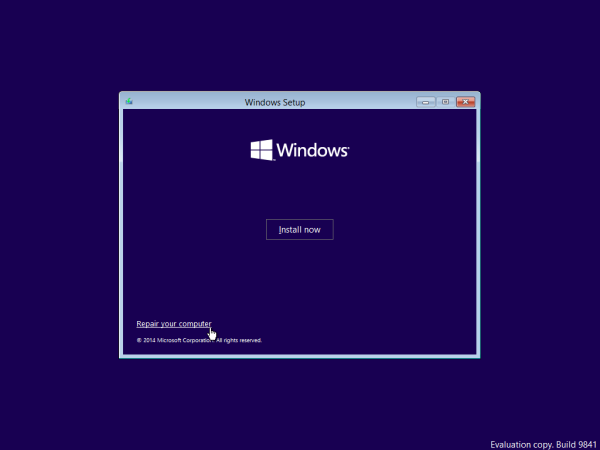
- Tiếp theo, nhấp vào biểu tượng Khắc phục sự cố:

- Cả hai tùy chọn Cài đặt lại Windows bằng phương tiện này và Gỡ cài đặt Cập nhật sẽ khả dụng:
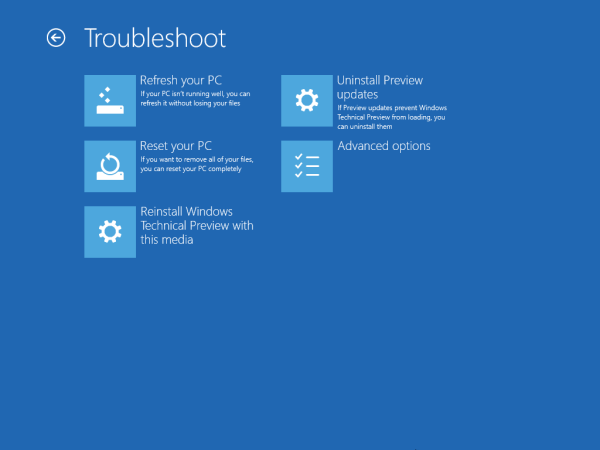
Đó là nó. Những tính năng này trông rất hứa hẹn và có thể tiết kiệm thời gian của bạn khi cài đặt Windows của bạn bị hỏng do cập nhật hoặc khi bạn cần cài đặt lại hệ điều hành của mình.


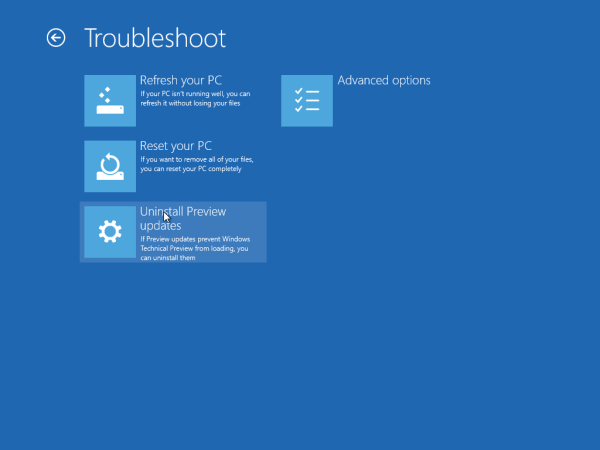
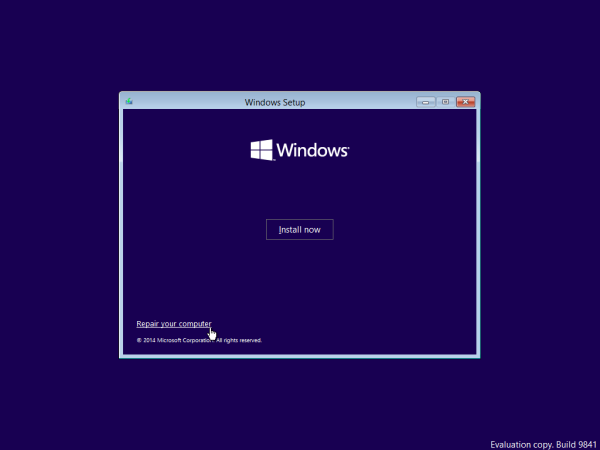
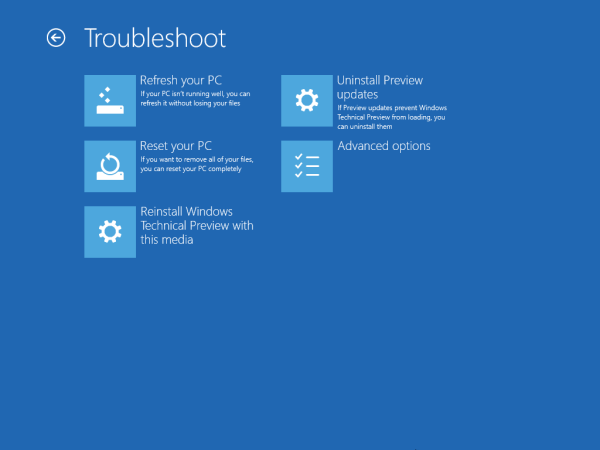






![Không thể tạo Thư mục OneDrive của bạn ở vị trí bạn đã chọn [Khắc phục]](https://www.macspots.com/img/windows-10/36/your-onedrive-folder-can-t-be-created-location-you-selected.jpg)

